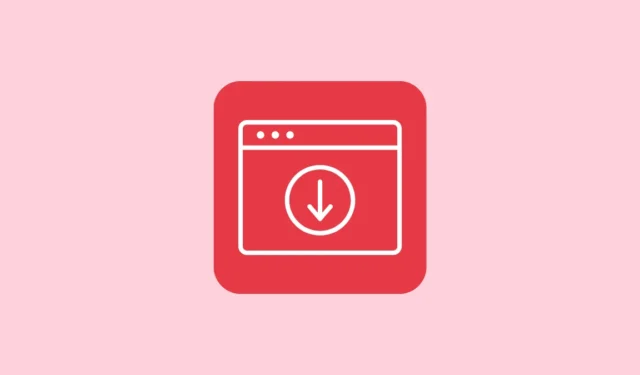
Lösung 1: Chromes „Sicheres Surfen“ vorübergehend deaktivieren
Wenn Sie sicher sind, dass Chrome legitime Downloads blockiert, können Sie die Funktion „Sicheres Surfen“ zum Herunterladen Ihrer Dateien vorübergehend deaktivieren.
- Klicken Sie auf die drei Punkte oben rechts im Chrome-Fenster.
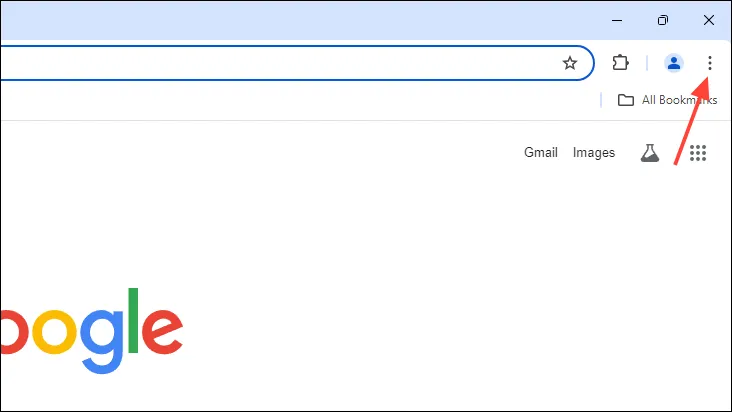
- Klicken Sie dann im Dropdown-Menü auf „Einstellungen“.
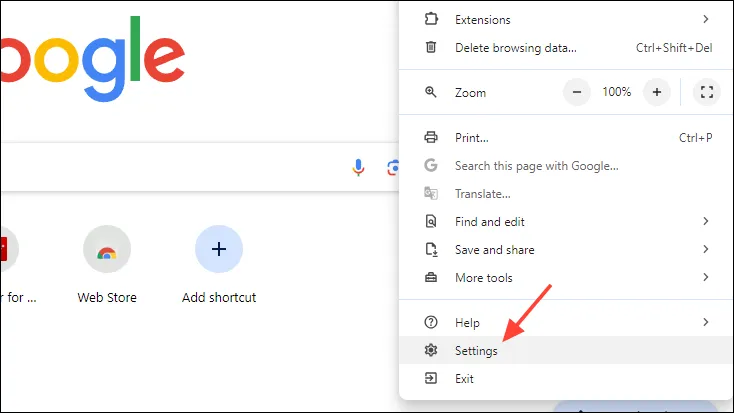
- Klicken Sie auf der Chrome-Einstellungsseite links auf „Datenschutz und Sicherheit“ und dann rechts auf den Abschnitt „Sicherheit“.
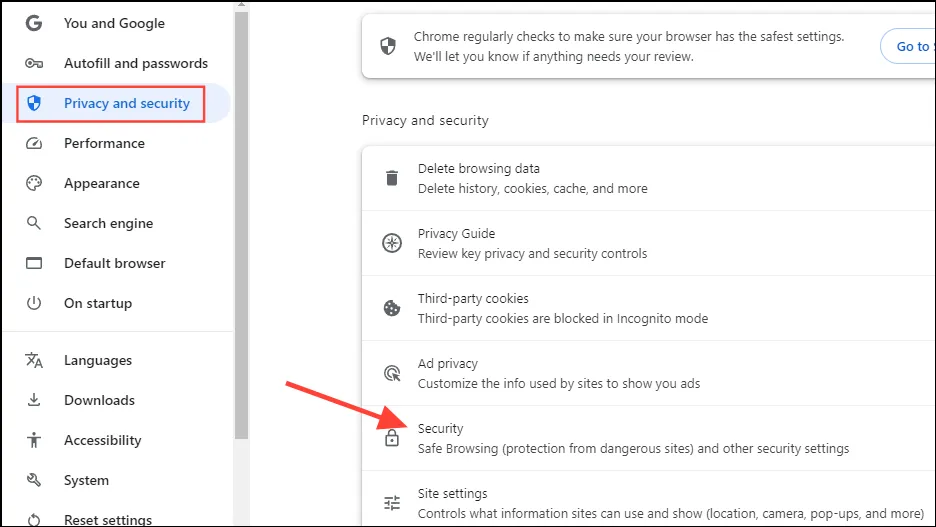
- Klicken Sie anschließend auf „Kein Schutz“. Ein Popup wird angezeigt und Sie müssen zur Bestätigung auf „Ausschalten“ klicken.
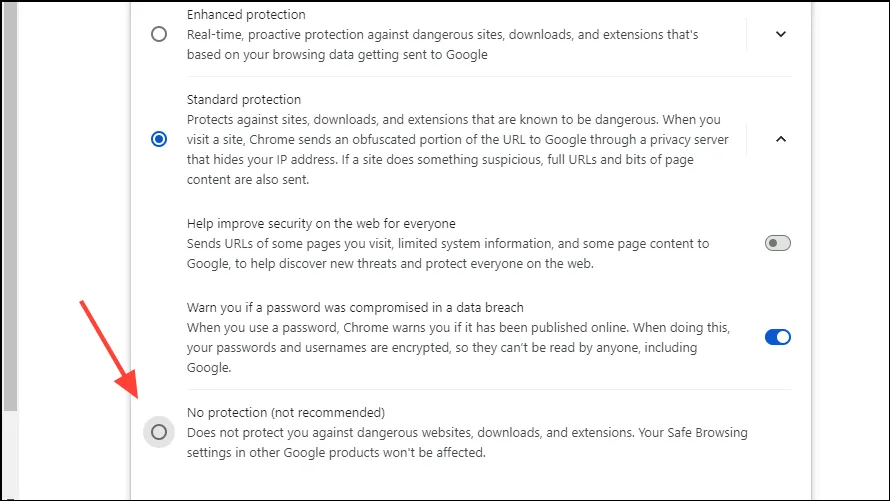
- Nachdem Sie Ihre Dateien heruntergeladen haben, können Sie die Sicherheitsfunktion wieder aktivieren.
Lösung 2: Inkognito-Modus verwenden
Wenn Sie Erweiterungen wie Sicherheits-Plugins verwenden, können diese verhindern, dass Sie mit Chrome Dateien herunterladen können. Die beste Lösung in einem solchen Fall ist die Verwendung des Inkognito-Modus von Chrome zum Herunterladen von Dateien, da Erweiterungen in diesem Modus standardmäßig deaktiviert sind.
- Klicken Sie oben rechts auf die drei Punkte und dann auf „Neues Inkognito-Fenster“.
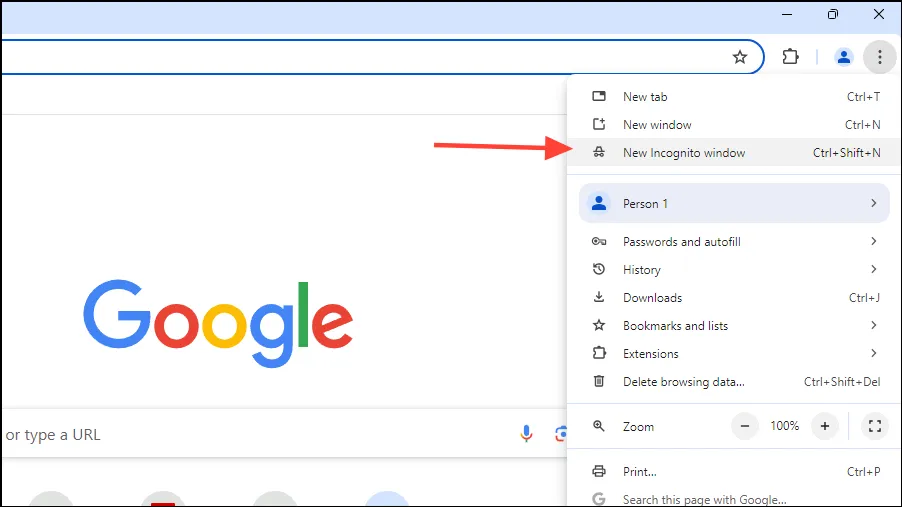
- Jetzt können Sie über das Inkognito-Fenster zur Download-Seite navigieren und versuchen, von dort Dateien herunterzuladen. Möglicherweise müssen Sie zum Herunterladen von Dateien noch „Sicheres Surfen“ deaktivieren.
Lösung 3: Unsichere Inhalte zulassen
- Gehen Sie zu der Seite, von der Sie Ihre Dateien herunterladen möchten.
- Klicken Sie auf der Site auf die Schaltfläche „Einstellungen“, um alle Einstellungen für diese bestimmte Site anzuzeigen.
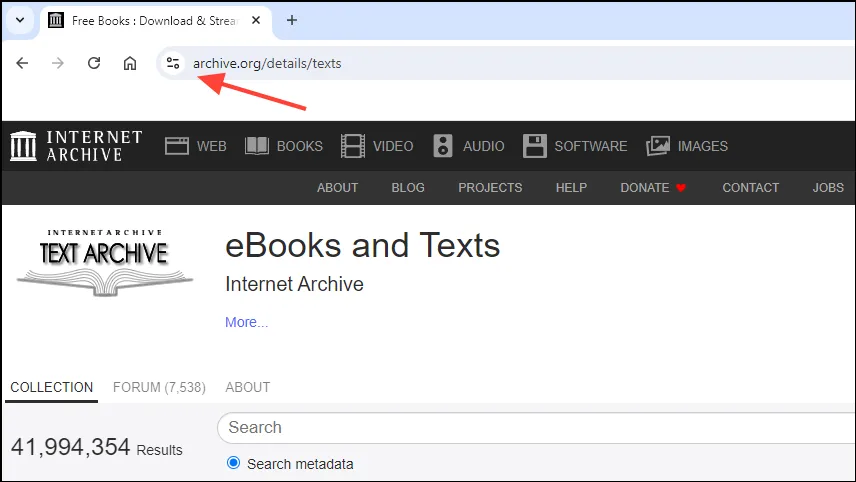
- Klicken Sie im angezeigten Menü auf „Site-Einstellungen“.
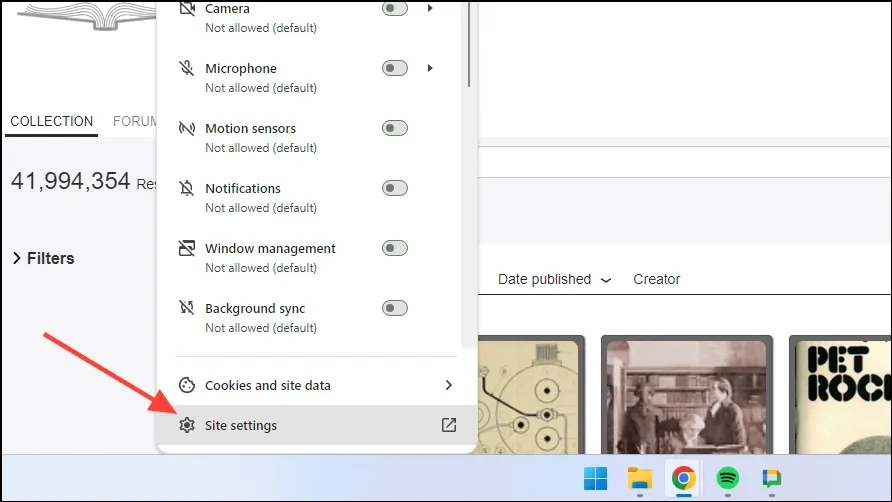
- Scrollen Sie auf der Seite „Site-Einstellungen“ nach unten, klicken Sie auf das Dropdown-Menü für „Unsichere Inhalte“ und stellen Sie es auf „Zulassen“.
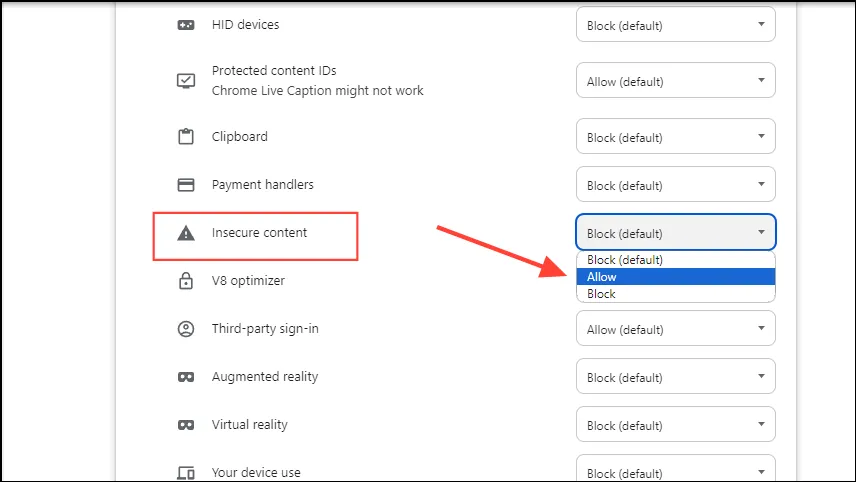
- Jetzt können Sie die Seite neu laden und den Download Ihrer Datei erneut versuchen. Achten Sie nach dem Herunterladen der Datei darauf, unsichere Inhalte wieder zu blockieren.
Was du wissen solltest
- Wenn Sie „Sicheres Surfen“ nicht deaktivieren oder den Inkognito-Modus nicht verwenden möchten, können Sie zum Herunterladen Ihrer Dateien einen anderen Browser wie Firefox verwenden.
- Manchmal kann Ihr Antivirenprogramm oder Ihre Firewall Sie auch daran hindern, Dateien aus dem Internet herunterzuladen. Sie können es vorübergehend deaktivieren und Ihre Dateien herunterladen, bevor Sie es wieder aktivieren.
- Schließlich können Sie versuchen, den Chrome-Browser zu aktualisieren oder neu zu installieren und zu prüfen, ob das Problem dadurch behoben wird.




Schreibe einen Kommentar